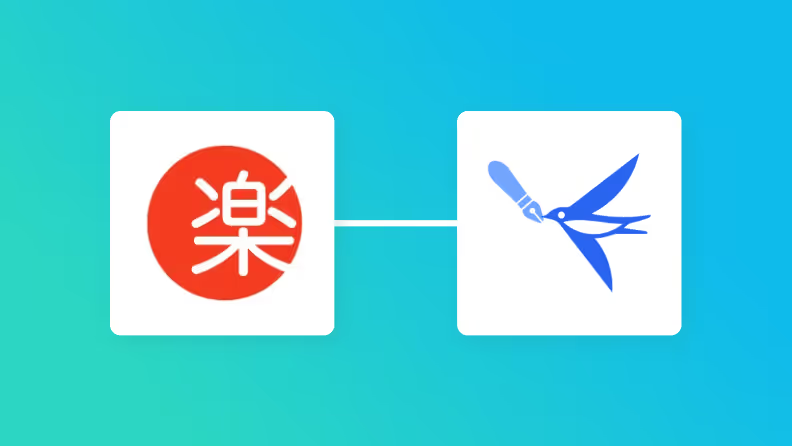
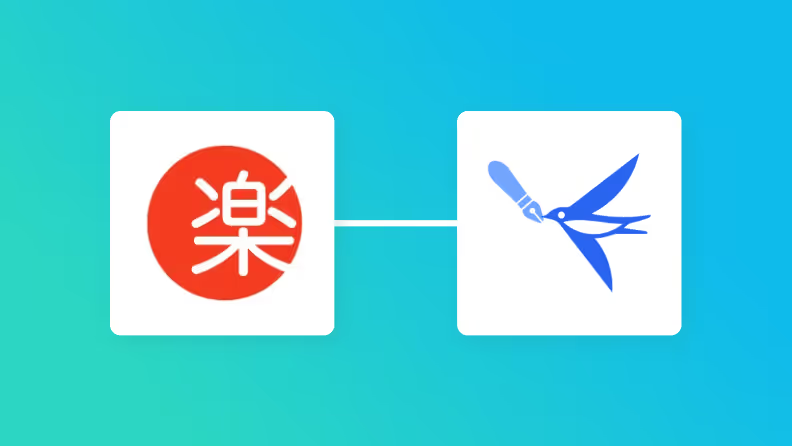
・

取引先に対する契約書の作成や送付に多くの時間を割いている方は少なくないかと思います。
Yoomを活用して楽楽販売とfreeeサインを連携することで、楽楽販売で任意の処理を行った際、その内容をもとにfreeeサインで契約書を自動作成し、そのまま対象者に書類を送付できるようになります。
一連の作業が自動的に行われるので、従来の契約プロセスを効率化でき、担当者の負担を軽減することにもつながります。
本記事では、楽楽販売で任意の処理が完了したら契約書を作成しfreeeサインで送付する自動化フローの設定方法と導入するメリットについて解説します。
業務に取り入れることで、ヒューマンエラーの防止や契約プロセスのスピード向上が実現できるのでぜひご覧ください。
楽楽販売の情報を反映し、freeeサインで契約書の作成や送付する一連の作業を自動化することで、担当者の時間と労力を削減できるかもしれません。
例えば今回の連携を行うことで、楽楽販売で取引情報が確定すると同時に、事前に設定したfreeeサインのテンプレートをもとに契約書が自動生成及び送信されます。
担当者が契約書を一から作成したり、送信先のメールアドレスを毎回確認して書類を送付する手間を省略でき、他の業務に集中できる環境が整うでしょう。
楽楽販売の情報をそのまま書類に反映するので、freeeサインで契約書を作成する際の入力ミスやメールアドレス違いによる誤送信といった人的エラーの抑制につながります。
例えば、楽楽販売のデータをそのままfreeeサインの契約書に引用することで、誤った情報が書面に反映されるリスクが減らせるかもしれません。
取引先の情報や金額などの重要情報が正確に反映されるため、企業に対する信用性を維持することにも寄与します。
楽楽販売で処理を完了した後に、freeeサインですぐに契約書を作成・送付できるため、契約プロセスにかかる時間を従来より短縮できる可能性があります。
例えば、取引先との新たな契約手続きを迅速に進める必要がある場合、このフローを活用することで契約書の自動送付が可能になるため、スピード感を持った対応が実現します。
業務の自動化は、迅速な意思決定を行う際に役立つでしょう。
では、「楽楽販売で任意の処理が完了したら契約書を作成しfreeeサインで送付する」のテンプレートを使ったフローボットを作成していきましょう。
[Yoomとは]
楽楽販売で任意の処理が完了したことを楽楽販売のAPIを利用して受け取り、freeeサインの提供するAPIを用いてそのデータを取得します。
その後、取得したデータを活用してfreeeサインで契約書を作成し・送付することが可能です。
一般的に実現にはプログラミングの知識が必要ですが、ノーコードツールのYoomを用いることでプログラミング知識がなくても簡単に実現できます。
フロー完成までの作業は以下のように進めていきます。
Yoomを利用していない方は、こちらから無料登録をしてください。
すでにYoomを利用している方はログインしましょう。
(1)まずは楽楽販売をマイアプリに接続していきます。
Yoomアカウントにログイン後、左欄の「マイアプリ」をクリックして「新規接続」から楽楽販売を検索してください。

(2)「・ご利用には楽々販売にてAPI連携オプションのご契約およびYoomのIPアドレスの登録が必要となります。」という注釈が記載されています。
YoomのIPアドレスはこちらをご確認ください。
※楽楽販売はチームプラン・サクセスプランでのみご利用いただけるアプリとなっております。フリープラン・ミニプランの場合は設定しているフローボットのオペレーションやデータコネクトはエラーとなりますので、ご注意ください。
※チームプランやサクセスプランなどの有料プランは、2週間の無料トライアルを行うことが可能です。無料トライアル中には制限対象のアプリを使用することができます。

上記画像の内容に沿ってAPIトークンを生成しましょう。
生成完了後は、下にスクロールし、必須情報を入力していきます。

(3)入力後、[追加]をクリックします。
まずは、1つ目の楽楽販売の接続が完了しました。
(4)次にfreeeサインのアプリ連携を行います。
楽楽販売のマイアプリ登録と同様に、freeeサインを選択します。

(5)freeeサインのログイン画面に移行するので、連携したいfreeeサインの「メールアドレス」と「パスワード」を入力しログイン、または『freeeアカウントでログイン』してください。
クリック後、2つのアプリが追加された状態のYoomアカウントのマイアプリ画面へ移動します。
これで2つのアプリがYoomアカウントに接続できました。
Yoomアカウントに対象のアプリの新規接続が完了していることを確認後、下記のテンプレートの「このテンプレートを試してみる」のアイコンをクリックします。
テンプレートがコピーされるので、「OK」ボタンをクリックします。

Yoomアカウントの「マイプロジェクト」の画面に移動するので、テンプレート内容を確認してください。

設定フローは4つです。
(1)まず、楽楽販売のアプリトリガーを設定します。

Yoomアカウントの画面左側のマイプロジェクトから「【コピー】楽楽販売で任意の処理が完了したら契約書を作成しfreeeサインで送付する」をクリックしてください。

クリックした後、以下画面のようにテンプレート内容が表示されます。

(2)1つ目のアクション「自動処理設定でhttp送信を実行したら」をクリックします。
(3)連携するアカウント情報を入力し、[次へ]をクリックします。

(4)次の画面では、WebhookURLをコピーし、管理画面で設定を行う必要があります。
手順と注意事項について、こちらの記事を参考に操作を進めてください。

(5))Webhookイベントを送信、またはトリガーとなるイベントを実行した後、[テスト]をクリックし、問題がなければ[保存する]をクリックしましょう。
(6)次に、2つめのアクション「レコードを取得」をクリックしてください。

(7)連携するアカウント情報が入力されていることを確認し、[次へ]をクリックします。
(8)次の画面で、「ドメイン」や「アカウント名」の項目に注釈に沿って情報を入力します。

(9)情報を入力した後、[テスト]をクリックし、問題がなければ[保存する]をクリックします。
(1)続いて、3つ目のアクション「契約書をテンプレートから作成(入力項目が署名者1に設定されている)」をクリックしましょう。

(2)連携するアカウント情報を入力し、[次へ]をクリックします。

(3)次の画面で「契約書タイトル」や「使用する契約書テンプレートのID」などの項目に、注釈に沿って情報を入力します。
入力バーをクリックすると、アカウントに基づいた内容が『候補』に展開されるので、該当する情報を選択することもできます。
(表示されている情報はダミーのものです。)

(4)「入力項目」は、注釈に沿いfreeeサイン側から該当する内容を確認し、情報を入力してください。

(5)情報を入力した後[テスト]をクリックし、問題がなければ[保存する]をクリックします。
(6)最後に、4つ目のアクション「契約書を送信」をクリックします。

(7)連携するアカウント情報が入力されていることを確認し、[次へ]をクリックしてください。
次の画面で「契約書ID」や「契約書の送信者となるユーザーのID」などの項目に情報を入力します。
入力バーをクリックすると、前ステップで取得したアウトプットや連携したアカウントの情報を引用できます。

(8)「送り先メールアドレス」には、楽楽販売から取得した【メールアドレス】を設定してください。
(以下はアウトプット引用操作の一例です。取得するレコードの値により表示が異なります。)

(9)「相手方の複数承認を利用するかどうか」や「署名方法」は、プルダウンから運用状況に沿った内容を選択しましょう。

(10)必要項目に情報を入力した後、[テスト]をクリックし、問題がなければ[保存する]をクリックします。
これで設定は完了です。
以下の画面の赤枠部分「トリガーをON」をクリックすることで、フローボットが自動で起動します。

今回使用したテンプレートはこちら
他にも楽楽販売を使った自動化の例がYoomにあるので、いくつか紹介します。
楽楽販売で任意の処理が完了後、書類を作成し、クラウドサインからの契約書送付を自動的に行うフローです。
契約書の作成や送付を楽楽販売の操作のみで行えるので、複数のツールを使用する手間を省けます。
楽楽販売に登録された情報をBubbleに手動登録している方におすすめです。
楽楽販売で情報が登録されるとBubbleでThingを自動作成でき、情報の入力作業におけるヒューマンエラーの発生を防止できます。
楽楽販売に登録された情報をもとにGoogleカレンダーに予定を自動作成するフローボットです。
予定の登録作業を自動化することで、情報の誤入力を抑制し、共有情報の正確性を保てます。
今回紹介した楽楽販売とfreeeサインの連携により、楽楽販売で処理を完了するとfreeeサインで契約書を自動作成しそのまま送付できるので、作業時の転記ミスや誤送信などの人的エラーを未然に防止でき、正確性の高いデータ管理が可能になるかもしれません。
また、契約プロセスのスピード向上も期待できるので、取引先等の顧客満足度向上も期待できるでしょう。
さらに、自動化により作業コストの改善が図れるので、企業の業務環境の見直しにも役立つ可能性があります。
ぜひYoomを活用して、アプリ連携による自動化を体験してください。
